排查笔记本电脑故障的全面指南(解决笔记本电脑故障的技巧与方法)
- 数码产品
- 2024-06-01
- 63
- 更新:2024-05-28 14:58:54
随着现代科技的发展,笔记本电脑已经成为人们生活和工作中不可或缺的工具。然而,由于长时间使用或其他原因,笔记本电脑可能会出现各种故障。本文将为您提供一份全面指南,教您如何排查和解决笔记本电脑故障,帮助您在遇到问题时快速找到解决方案。
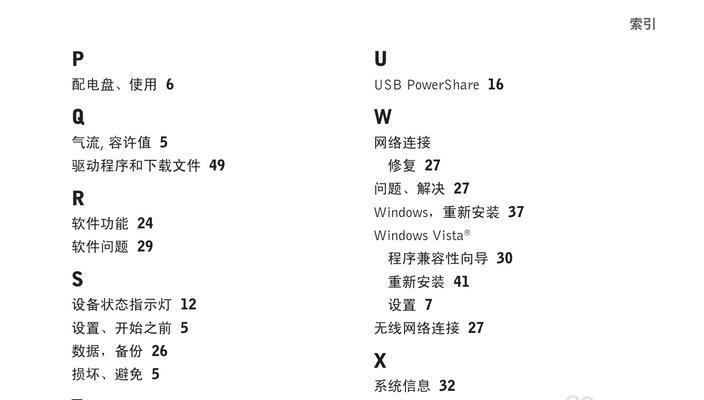
无法开机
-电池是否充电完好
-电源线是否连接稳固
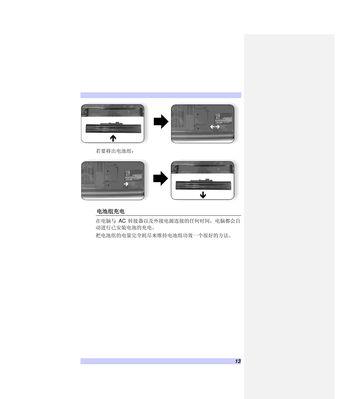
-开机按键是否损坏
屏幕显示异常
-调整屏幕亮度和对比度设置
-检查连接线是否松动

-外接显示器是否正常
运行缓慢
-清理硬盘垃圾文件
-关闭不必要的后台程序
-扫描并清除病毒和恶意软件
无线网络连接问题
-检查是否启用了无线网络功能
-确认密码和网络名称输入正确
-重新启动无线路由器
电池无法充电
-检查电源适配器是否正常工作
-清洁电池和电池槽接触点
-更换损坏的电池
键盘故障
-清洁键盘以去除灰尘和杂物
-检查键盘连接线是否松动
-更换损坏的键盘部件
无法读取存储设备
-确认存储设备已正确插入
-更换数据线或连接器
-使用数据恢复软件恢复数据
系统频繁死机或蓝屏
-升级操作系统和驱动程序
-检查内存条是否松动或损坏
-执行硬件诊断和修复
风扇噪音大
-清理风扇和散热器上的灰尘
-更换故障的风扇部件
-调整电脑使用环境,保持通风
触摸板失灵
-检查触摸板驱动程序是否正常安装
-启用或禁用触摸板功能的快捷键
-调整触摸板敏感度设置
摄像头无法使用
-检查摄像头是否被其他程序占用
-更新摄像头驱动程序
-检查摄像头连接是否松动
音频输出问题
-调整音量设置和声音均衡
-检查耳机或扬声器连接是否松动
-更新音频驱动程序
笔记本过热
-清洁散热器和风扇,以去除灰尘
-使用散热垫或支架提高散热效果
-降低电脑运行负荷或更换散热性能更好的硬件
USB接口无法识别设备
-检查USB接口是否损坏
-更新USB驱动程序
-检查设备是否支持当前的USB接口版本
排查笔记本电脑故障是一个复杂而繁琐的过程,但只要按照正确的步骤进行,大部分问题都可以得到解决。通过本指南提供的技巧和方法,您将能够快速诊断和解决笔记本电脑故障,确保您的工作和生活不会受到不必要的干扰。















